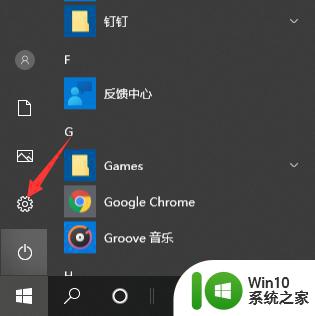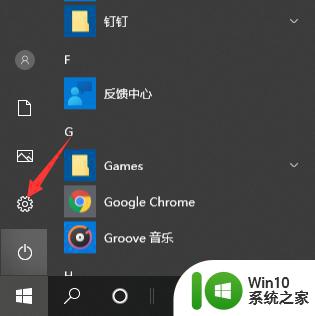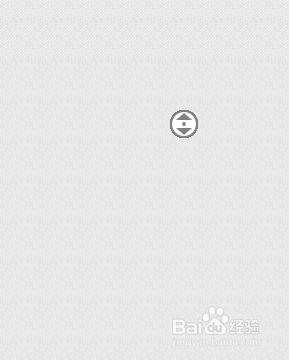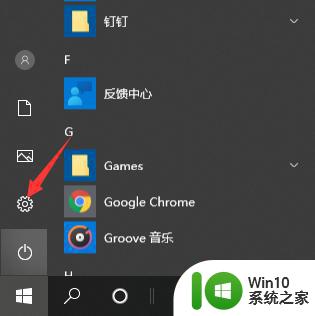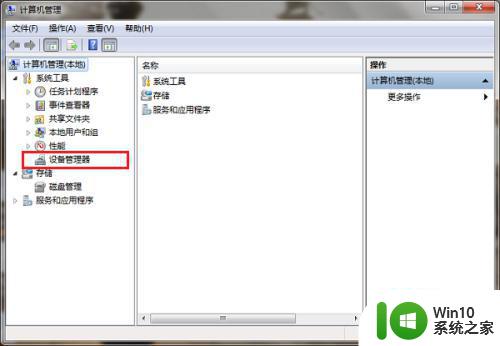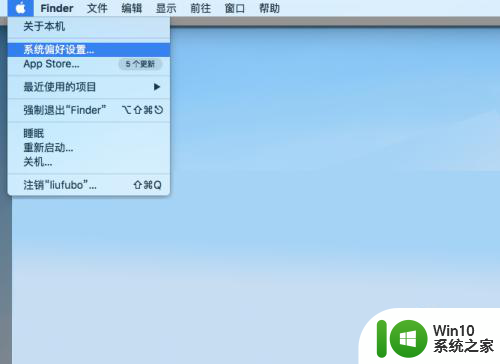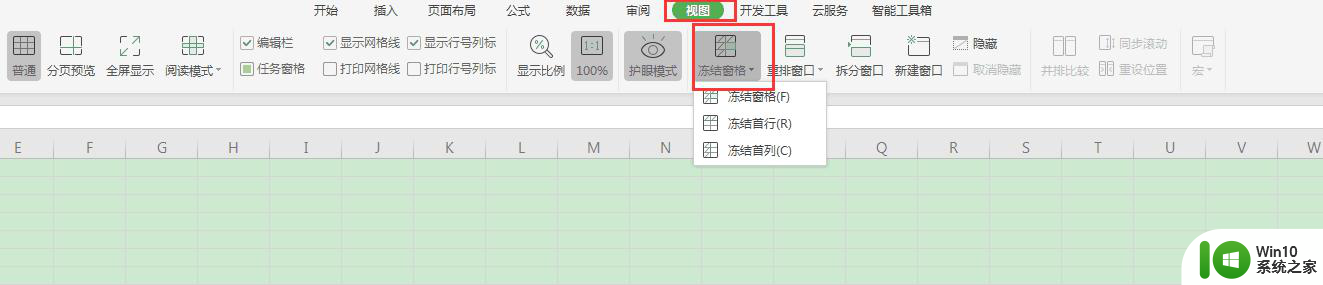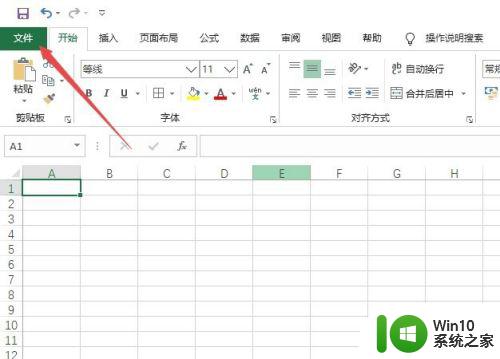鼠标滚轮无法滚动解决方法 鼠标滚轮失灵怎么修复
鼠标滚轮无法滚动解决方法,鼠标滚轮是我们使用电脑时常常会遇到的一个重要组成部分,它能够在我们浏览网页、文档时提供更便捷的操作方式,有时我们可能会遇到鼠标滚轮无法滚动的情况,这给我们的使用带来了一定的困扰。当鼠标滚轮失灵时,我们应该如何解决呢?本文将介绍一些常见的鼠标滚轮失灵解决方法,帮助大家轻松应对这一问题。无论是硬件故障还是软件设置问题,我们都将一一为您详细解答,让您的鼠标滚轮重新恢复正常运作。
具体方法:
方法一:针对Mac电脑
打开安全性与隐私性的辅助功能,勾选Logitech Options Daemon前面的勾即可。
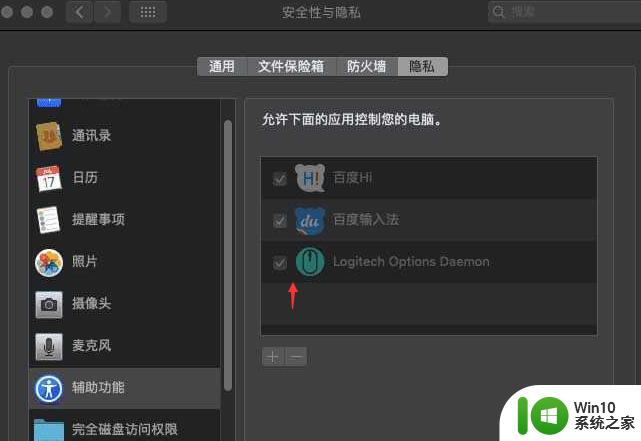
方法二:针对windows电脑
1、 同时按住Win+R键,打开运行,输入regedit,回车进入注册表编辑器;
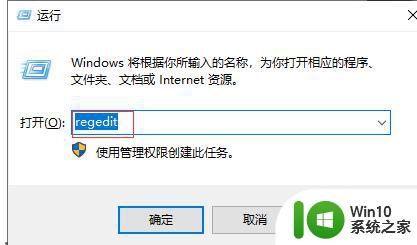
2、 展开至HKEY_CURRENT_USER\Control Panel\Dosktop,在右侧找到并双击打开“WheelScrollLines”;
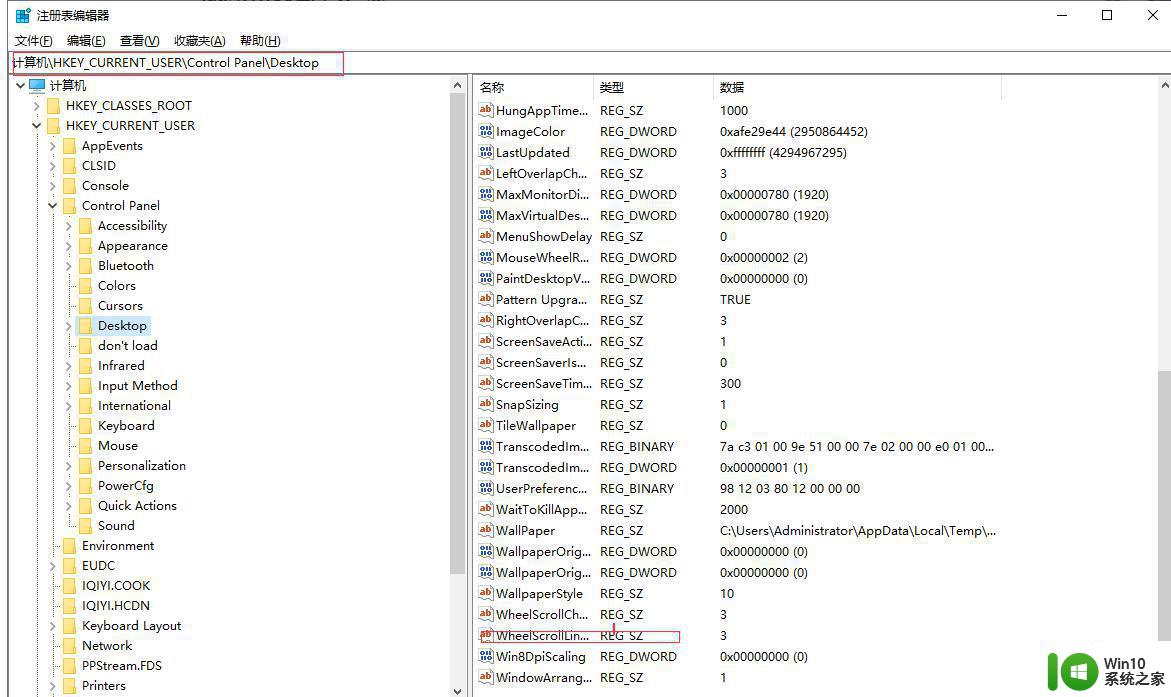
3、将数值数据修改为3,点确定;
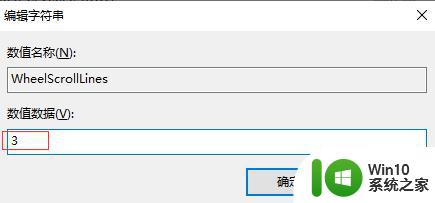
4、将电脑重启即可修复鼠标失灵的问题;
以上就是解决鼠标滚轮无法滚动的全部方法,如果您遇到这种情况,可以按照本文所述的方法进行解决,希望这篇文章能帮助到您。